iPhone或iPad:屏幕看起来太大或缩放过多

解决苹果iPhone或iPad屏幕看起来放大且使用困难的问题,因为iPhone卡在缩放问题上。
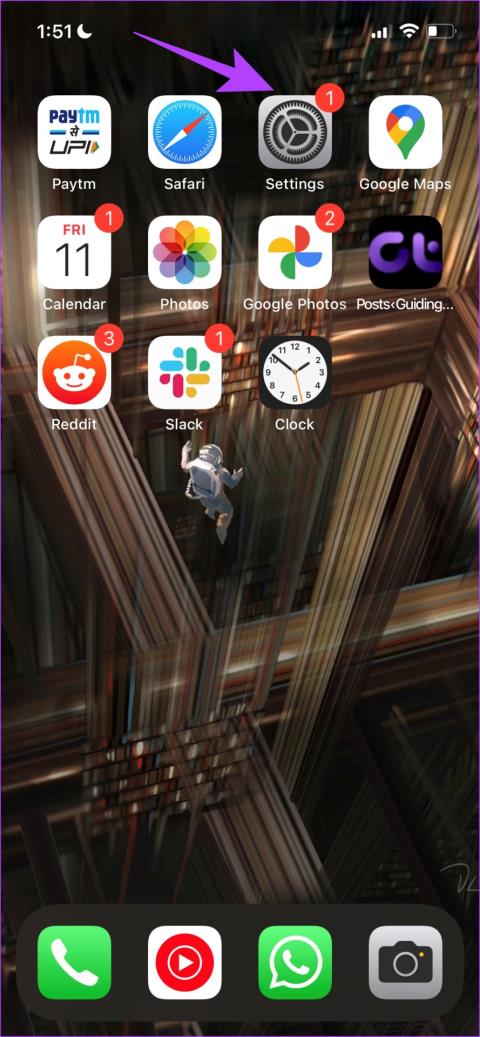
從流行觀點和 App Store 評分中可以明顯看出,iPhone 上的郵件應用程式即使不是徹底改革,也需要大量優化。我們最近發現的一個新問題是,儘管標題中有回形針圖標,但郵件附件並未顯示。如果您遇到過同樣的問題,那麼您來對地方了。
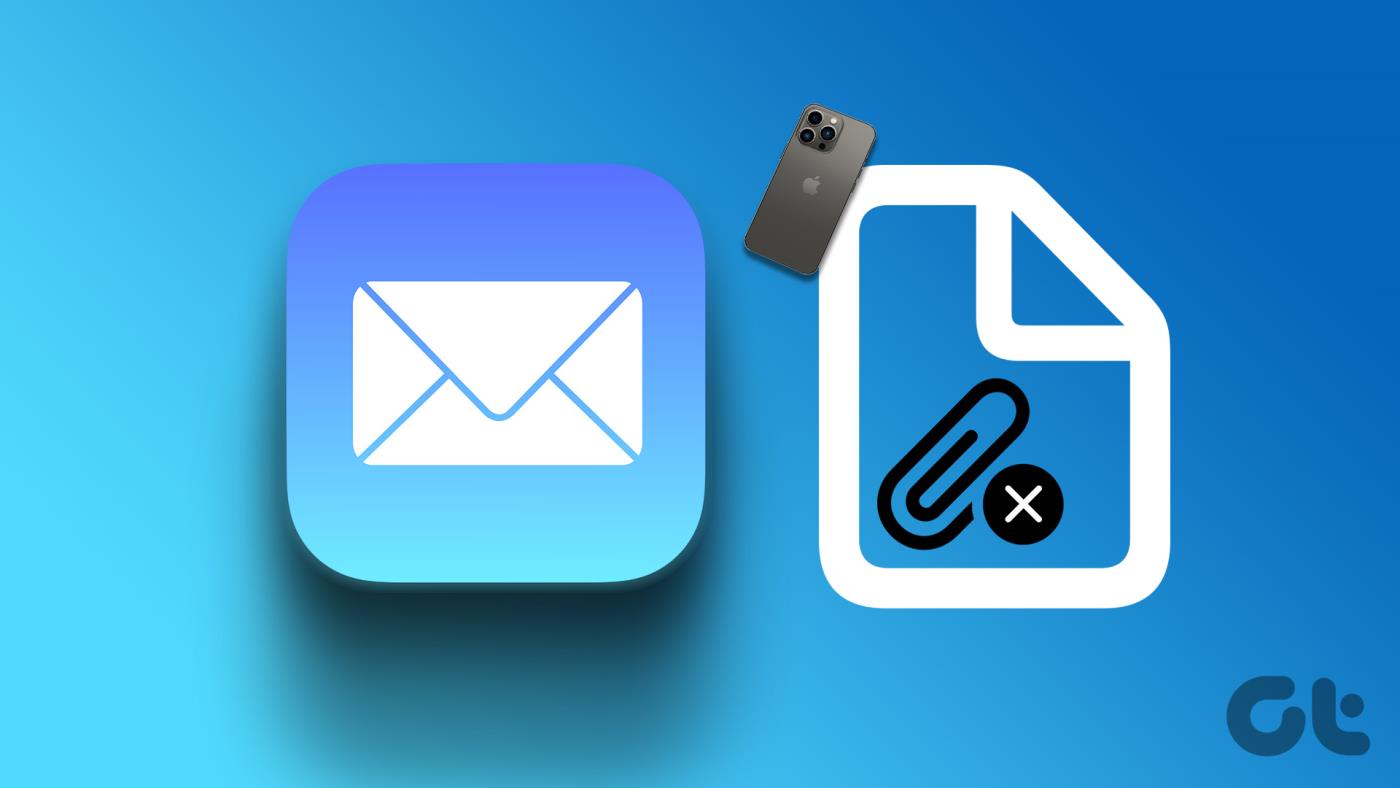
此外,一些用戶在蘋果論壇上也遇到了同樣的問題。所以,你並不孤單。但是,我們也注意到,解決此問題非常容易,並且我們分享了可能對您有所幫助的所有不同方法的逐步過程。讓我們先了解問題的原因。
在發送給您的每封電子郵件中,附件始終位於其末尾。因此,您需要向下捲動才能找到您的電子郵件附件。但是,如果您無法找到它們,則導致該問題的原因如下:
造成這個問題的原因可能還有很多。雖然很難斷定到底是什麼原因造成的,但您可以嘗試下一節中的一些方法來解決這個問題。
如何解決 iPhone 郵件不顯示附件的問題
您可以透過以下七種簡單方法來排查和解決問題。讓我們從解決郵件應用程式中的大多數問題的方法開始 - 即刪除並重新新增帳戶。
1.刪除帳戶並重新添加
在郵件應用程式上刪除您的帳戶然後再次新增是刷新郵箱的一種方法。這樣做可能會解決郵件附件不顯示的問題。以下是具體操作方法。
第 1 步:開啟「設定」應用程式。
第 2 步:點選「郵件」。
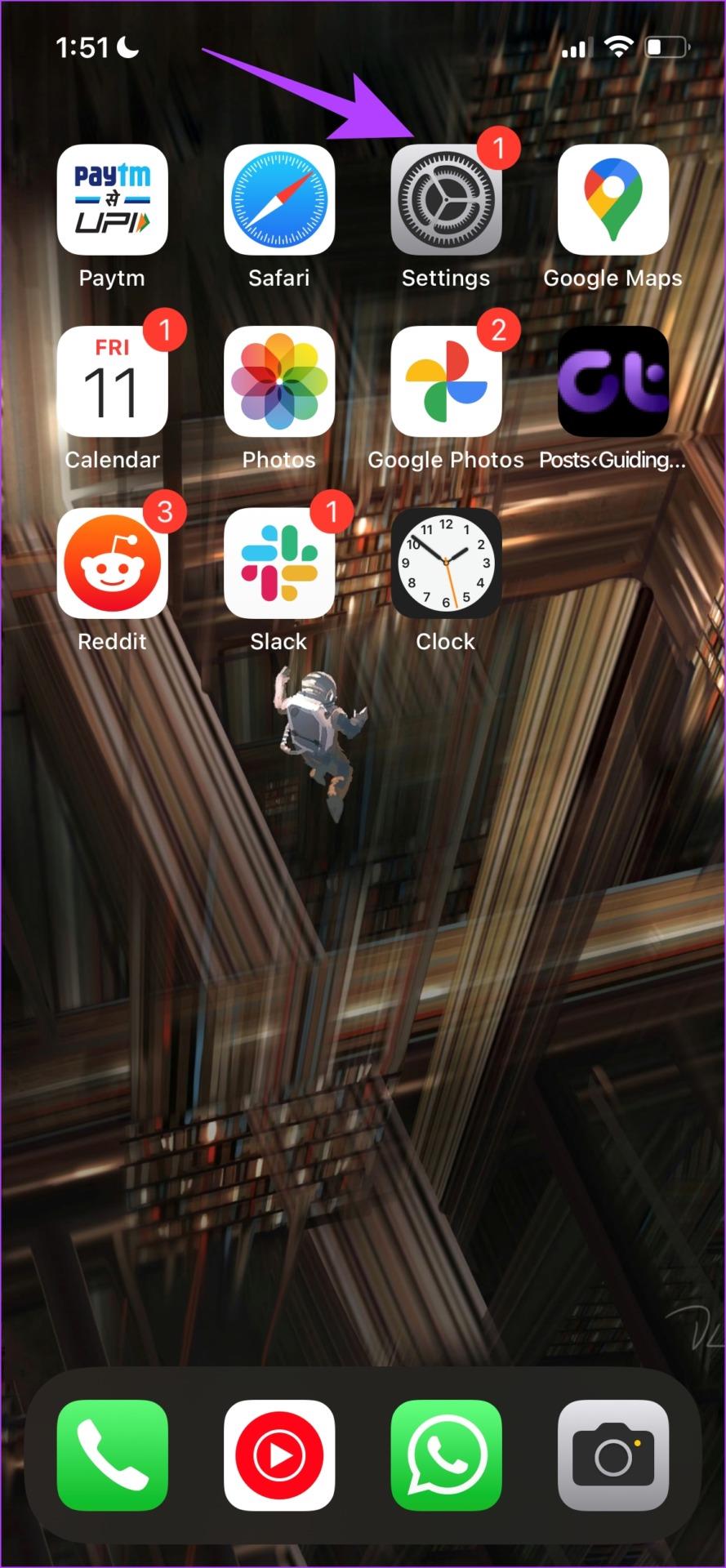
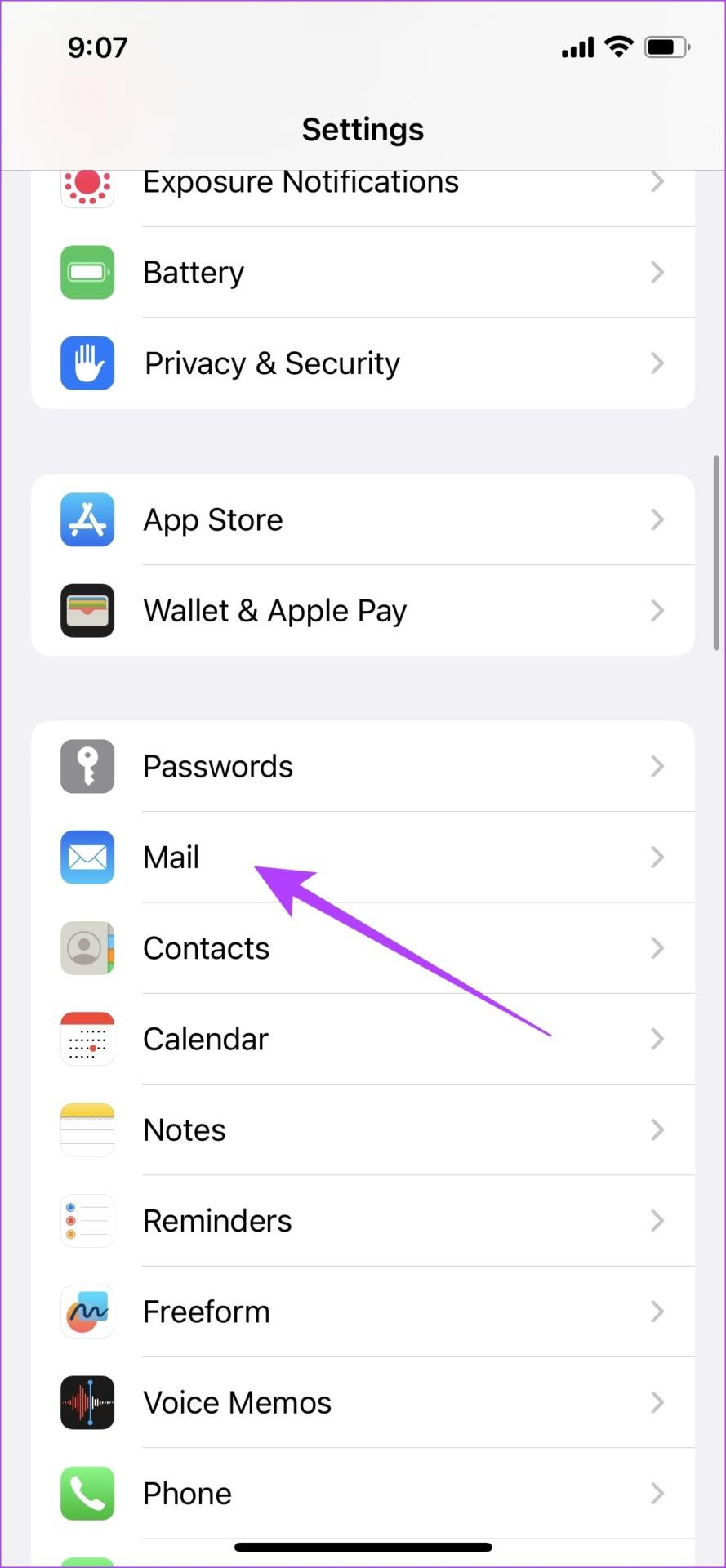
第 3 步:點選「帳戶」。
步驟 4:選擇不顯示附件的帳戶。

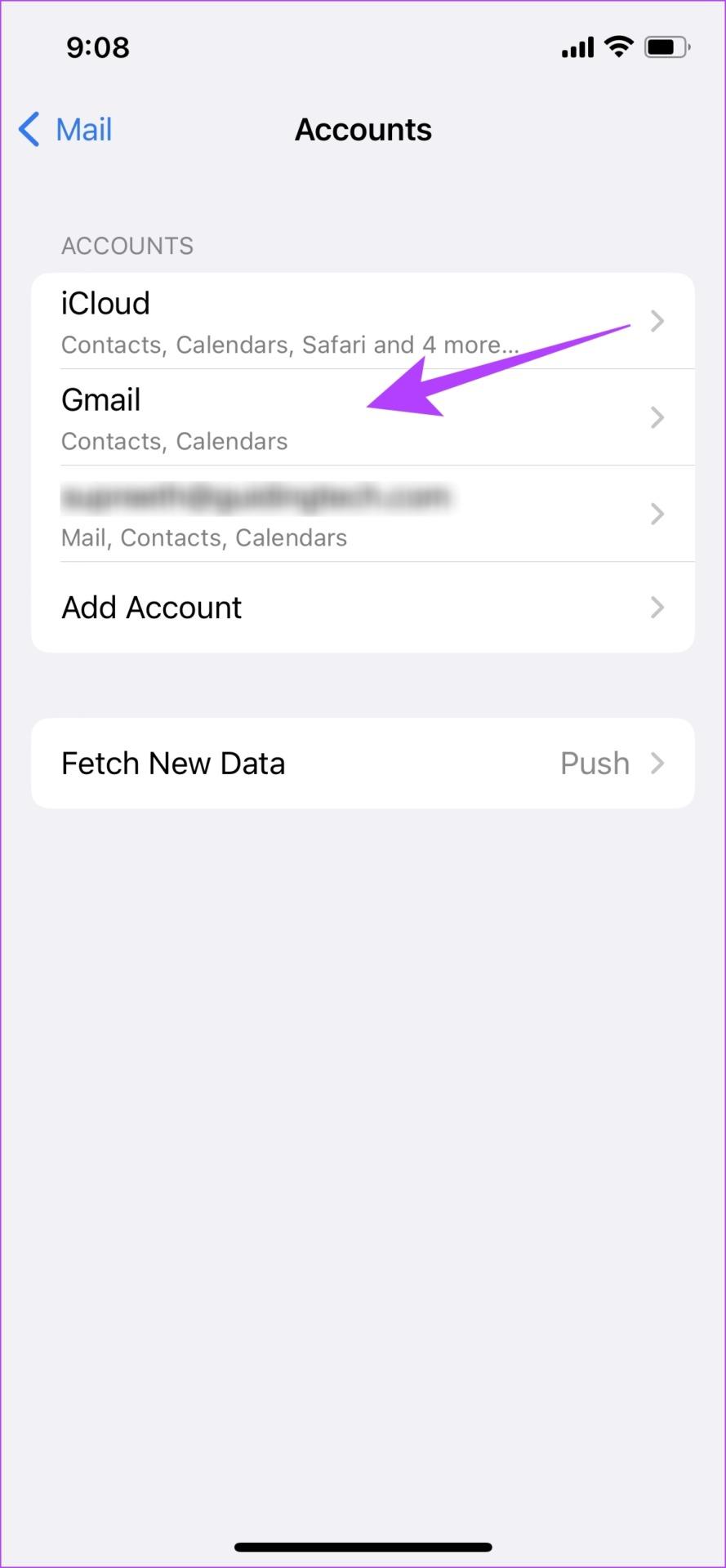
步驟 4:點選刪除帳戶。
步驟 5:點擊「從我的 iPhone 中刪除」以從郵件應用程式中刪除該帳戶。
注意:從 iPhone 中刪除帳戶後,所有同步的聯絡人、日曆事件、筆記和其他資料都會被刪除,直到您再次新增該帳戶為止。
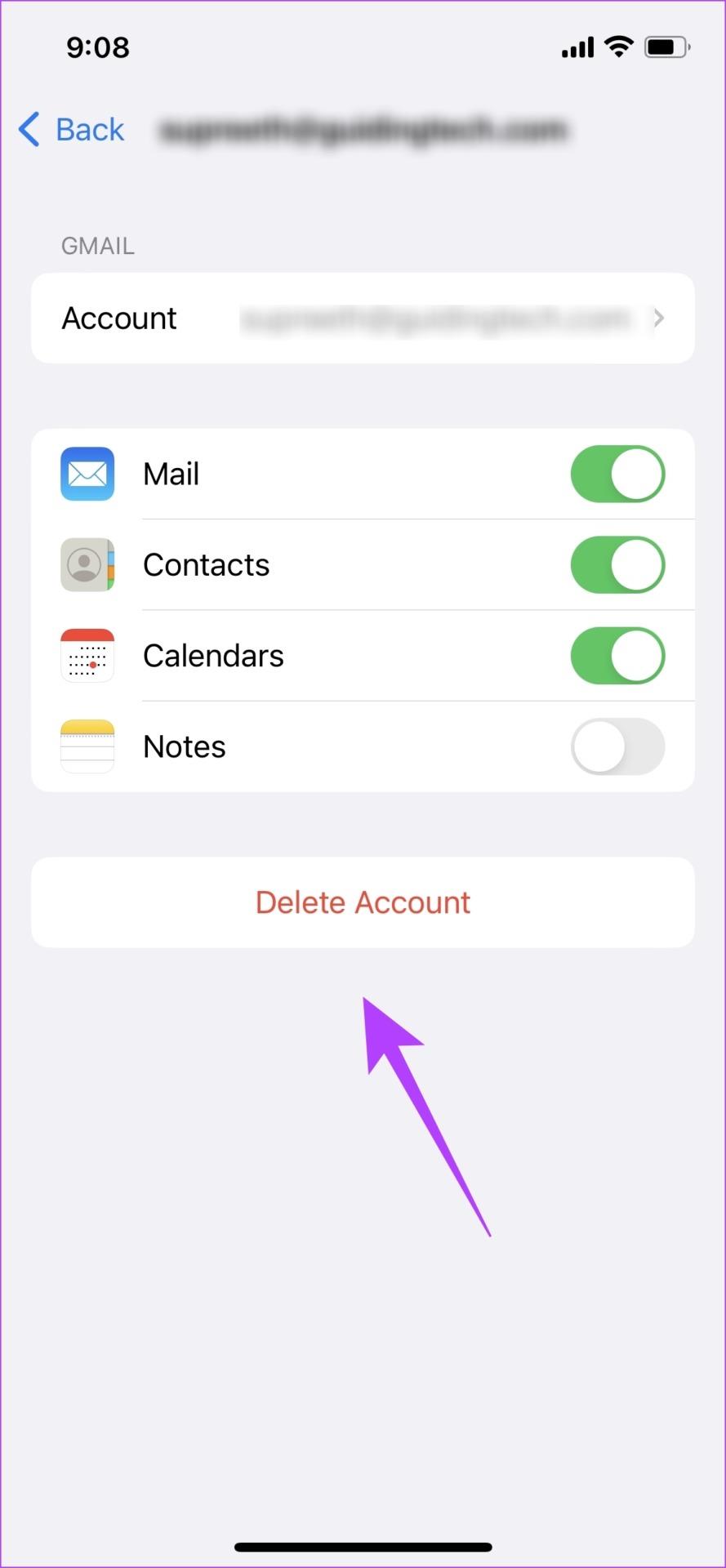
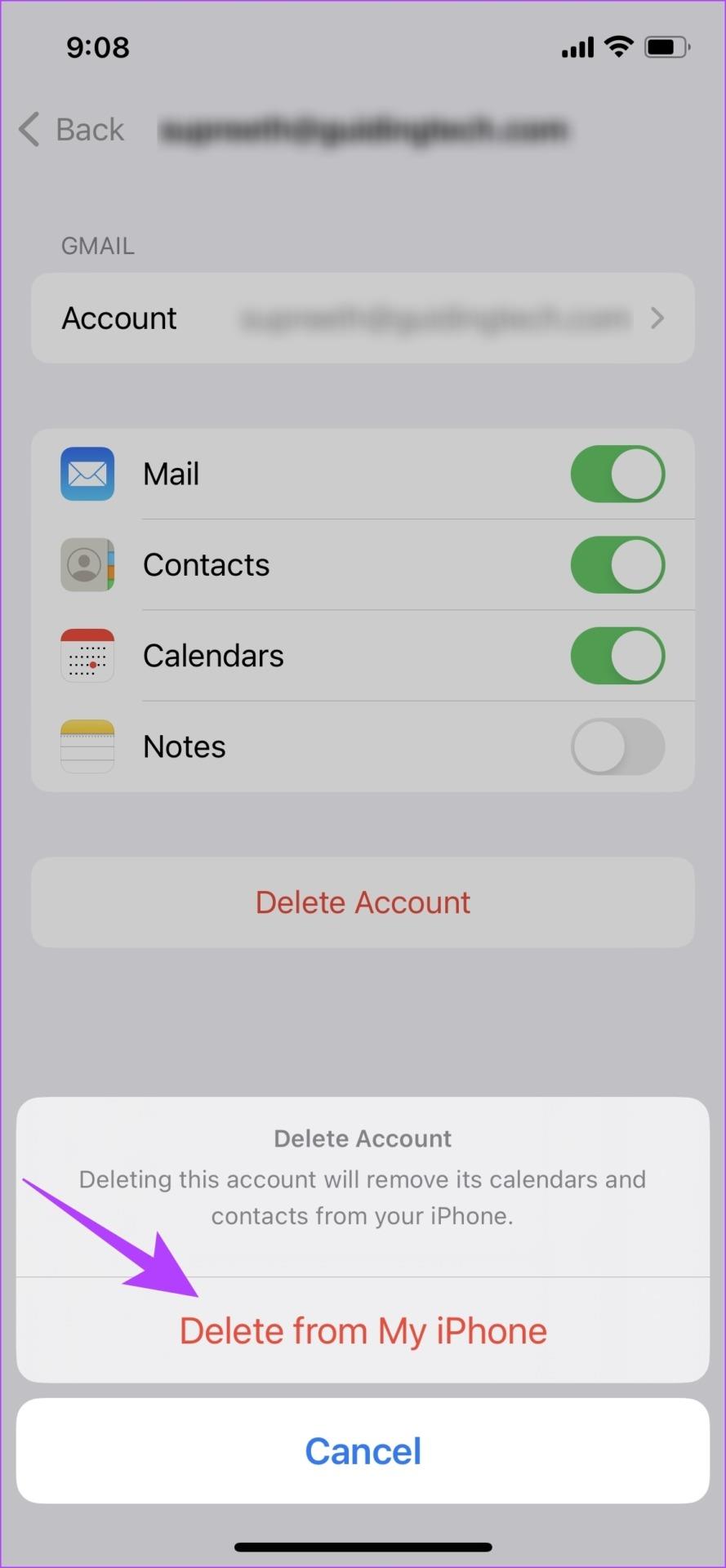
第 6 步:現在,返回帳戶並點擊新增帳戶。
步驟7:選擇您帳戶的服務以重新新增。現在您可以按照螢幕上的指示新增帳戶。
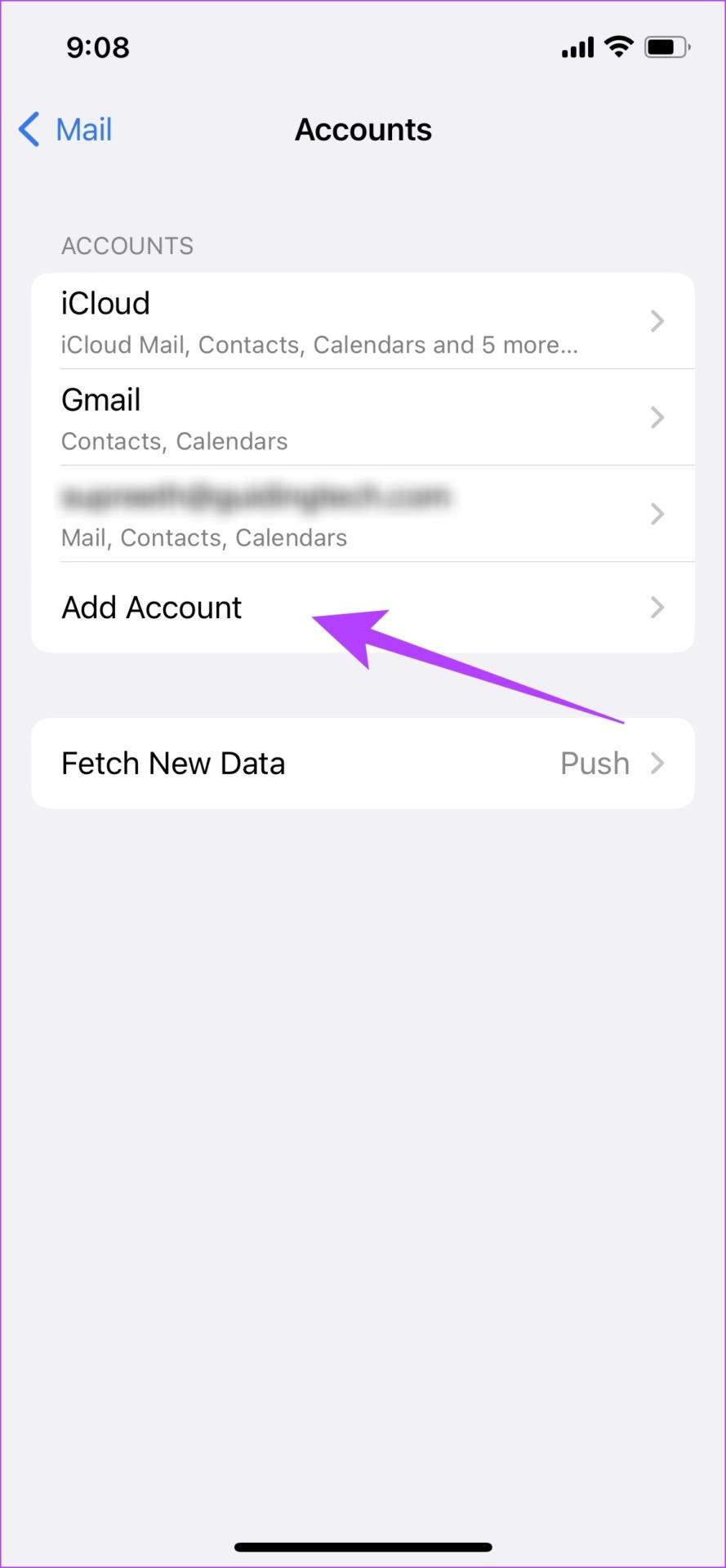
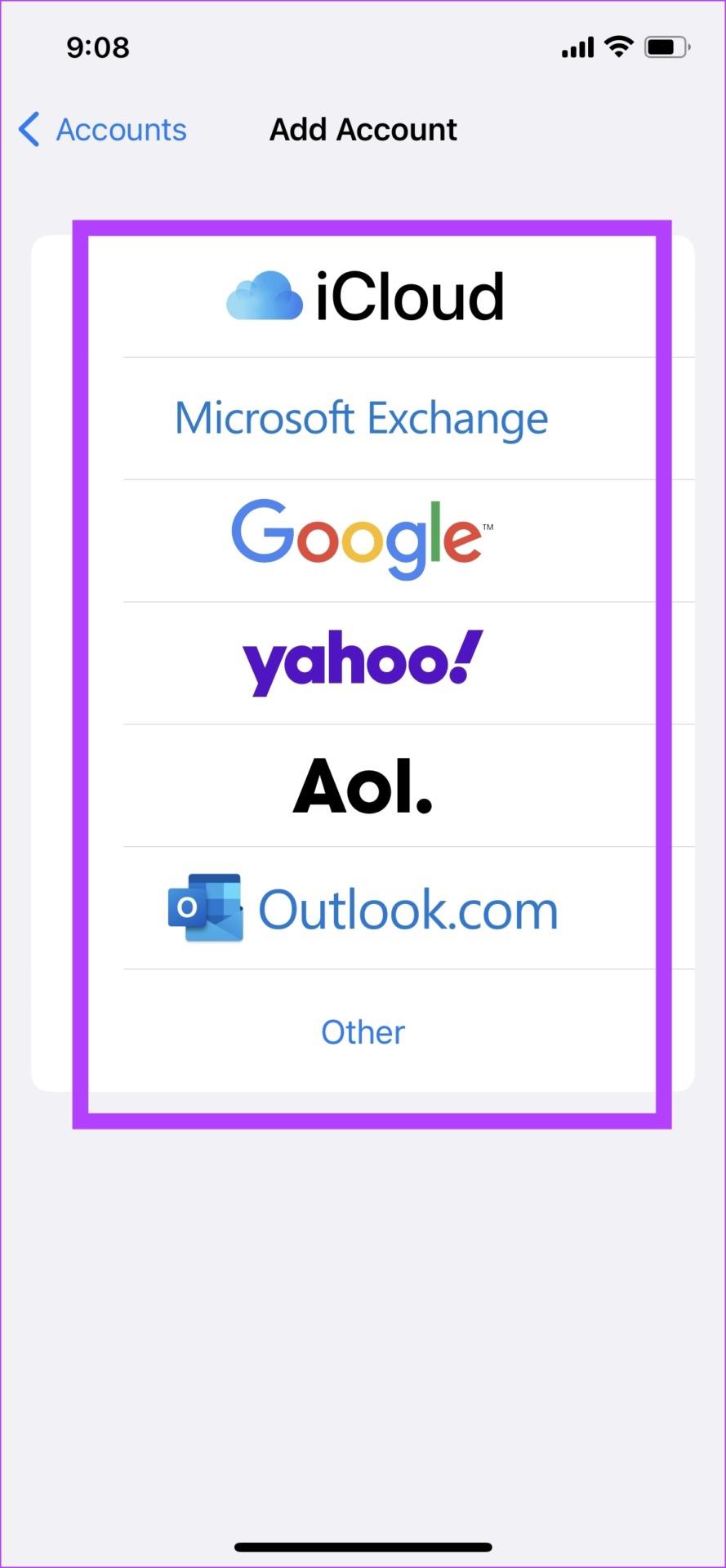
如果此後郵件附件仍未顯示,您可能需要重新安裝郵件應用程式。
2. 在 iPhone 上重新安裝郵件應用程式
iPhone 上的一些系統應用程式可以被卸載,郵件應用程式恰好是其中之一。一旦您卸載郵件應用程式並重新安裝,任何導致此錯誤的錯誤配置都將被重設。這樣,就解決了這個問題。以下是重新安裝郵件應用程式的方法。
步驟 1:長按「郵件」應用程式圖標,然後點擊「刪除應用程式」。
步驟 2:點選刪除應用程式。如果您收到彈出訊息,請再次點選「刪除」。
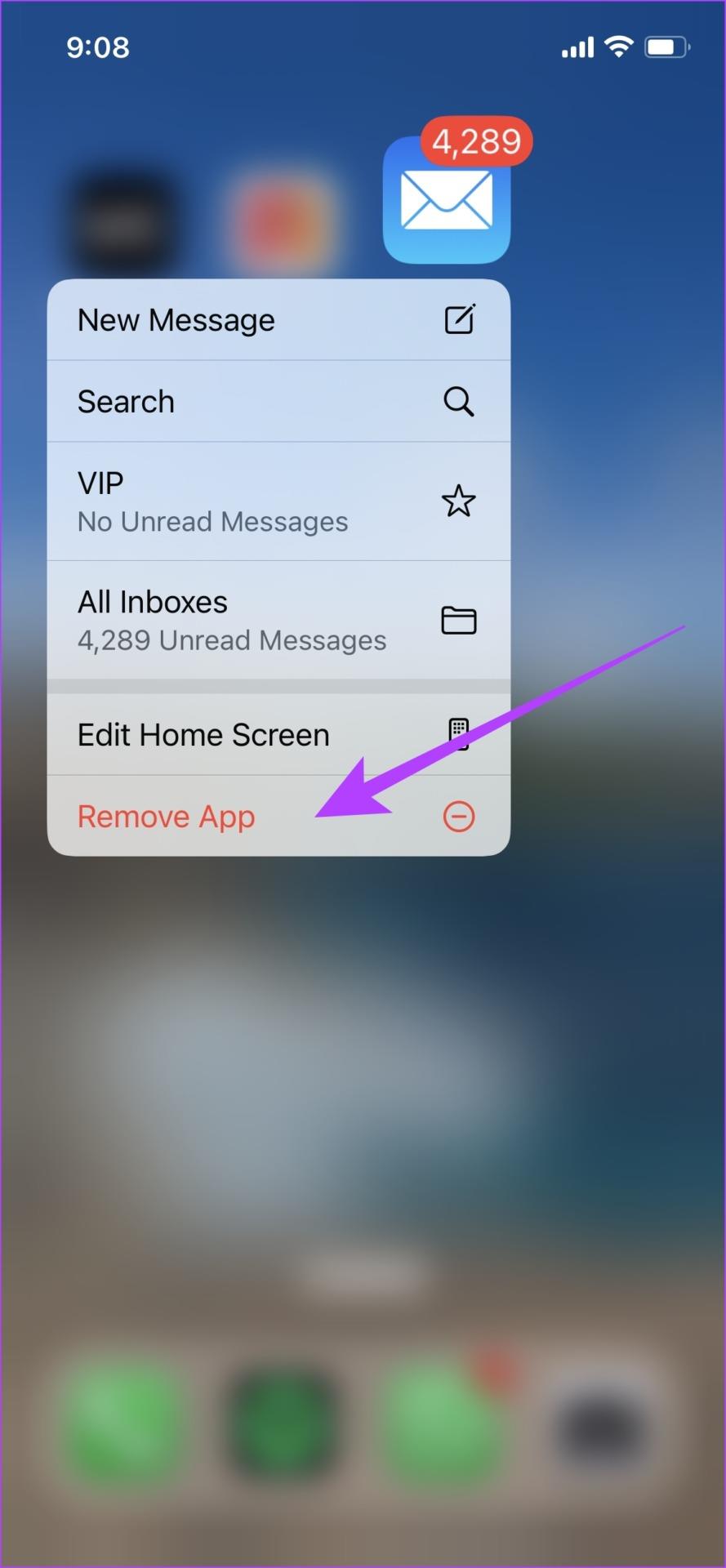
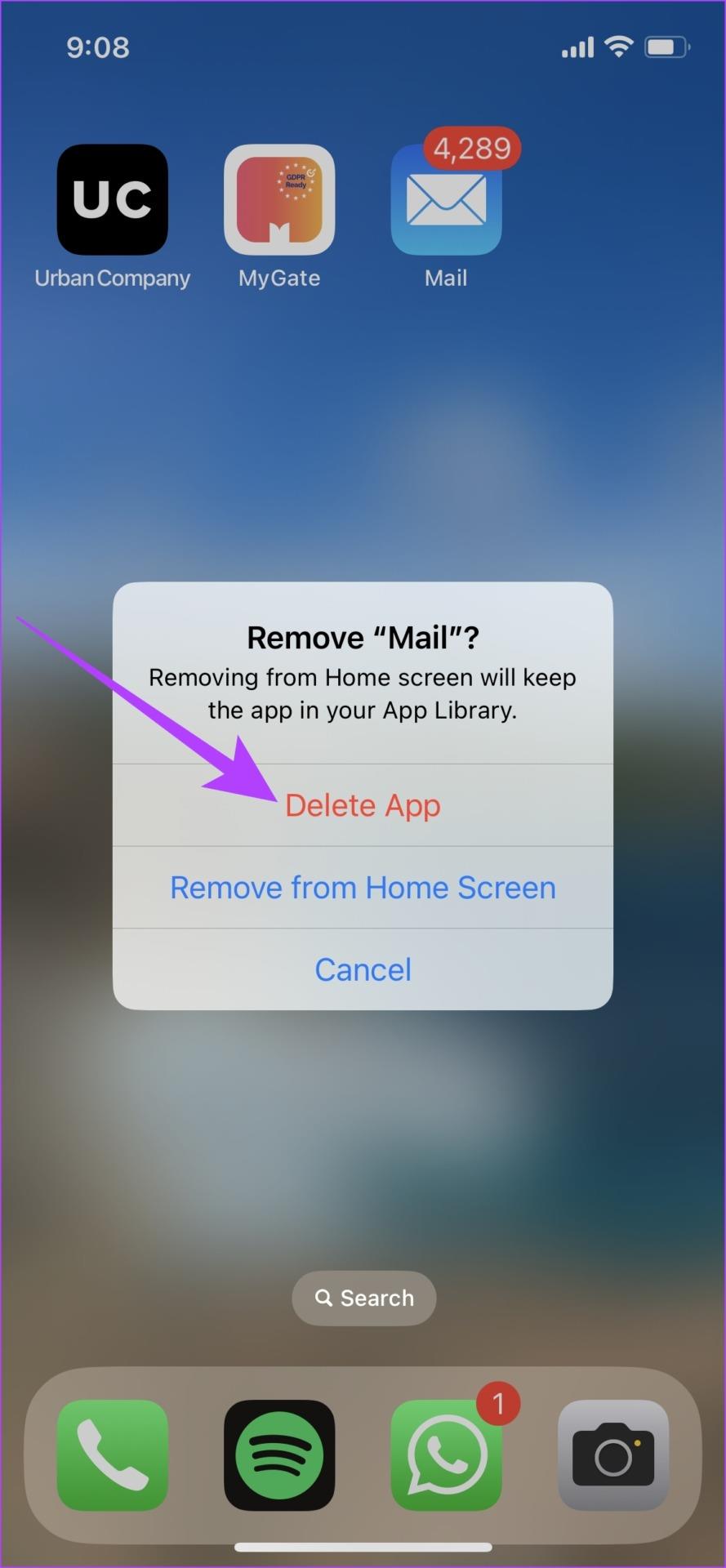
步驟 3:從 App Store 安裝郵件應用程式。
3. 檢查網路連接
確保您的網路連線良好,以完全載入收到的電子郵件及其所有部分。如果您的網路連線不穩定,電子郵件可能會部分載入並錯過附件。
確保您有有效的蜂窩網路或 Wi-Fi 網路套餐,或聯絡您的服務供應商以獲取更多資訊。
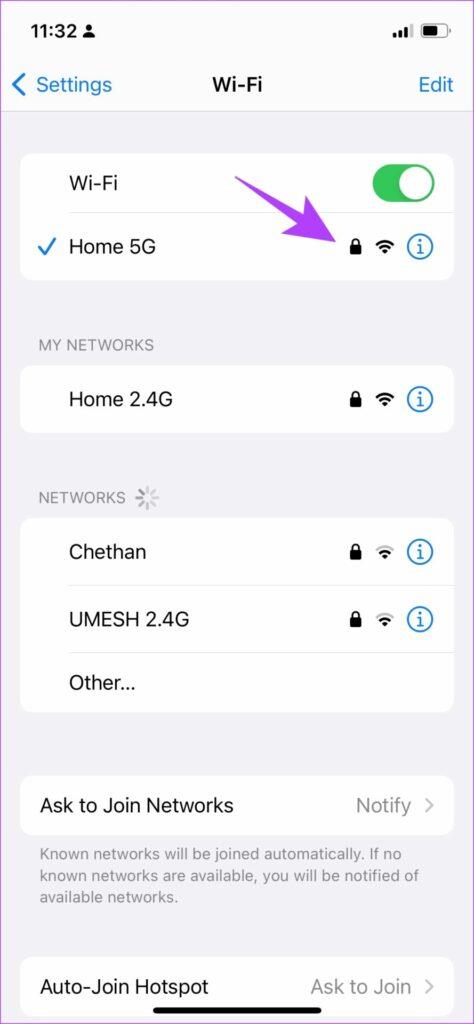
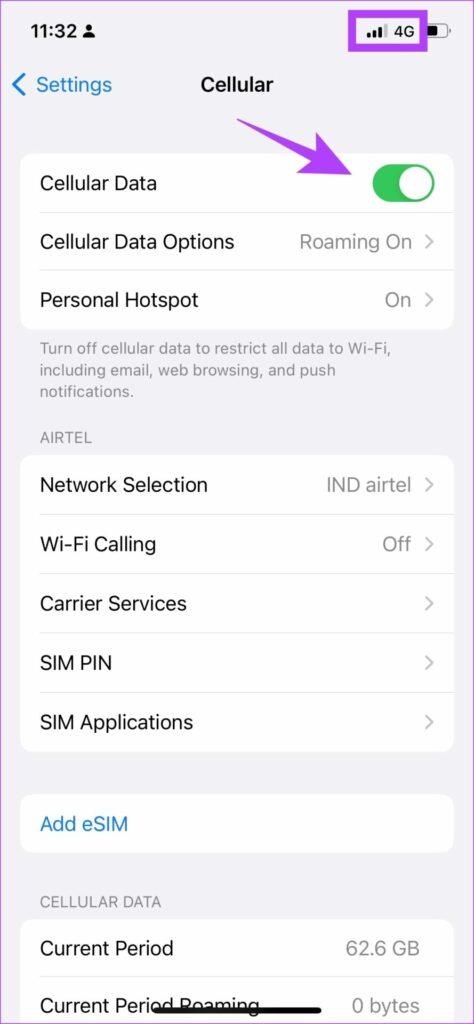
如果儘管網路連線良好,但郵件附件仍未顯示,請檢查您是否已停用應用程式的蜂窩資料。
4. 為郵件啟用蜂窩數據
如果您使用基於蜂窩數據的“郵件”,並且無法載入電子郵件中的附件,則該應用程式的蜂窩數據可能會被停用。確保將其打開,以便應用程式即使在使用蜂窩數據時也能正常工作。
第 1 步:點選「設定」。
第 2 步:點擊「蜂窩/行動數據」。
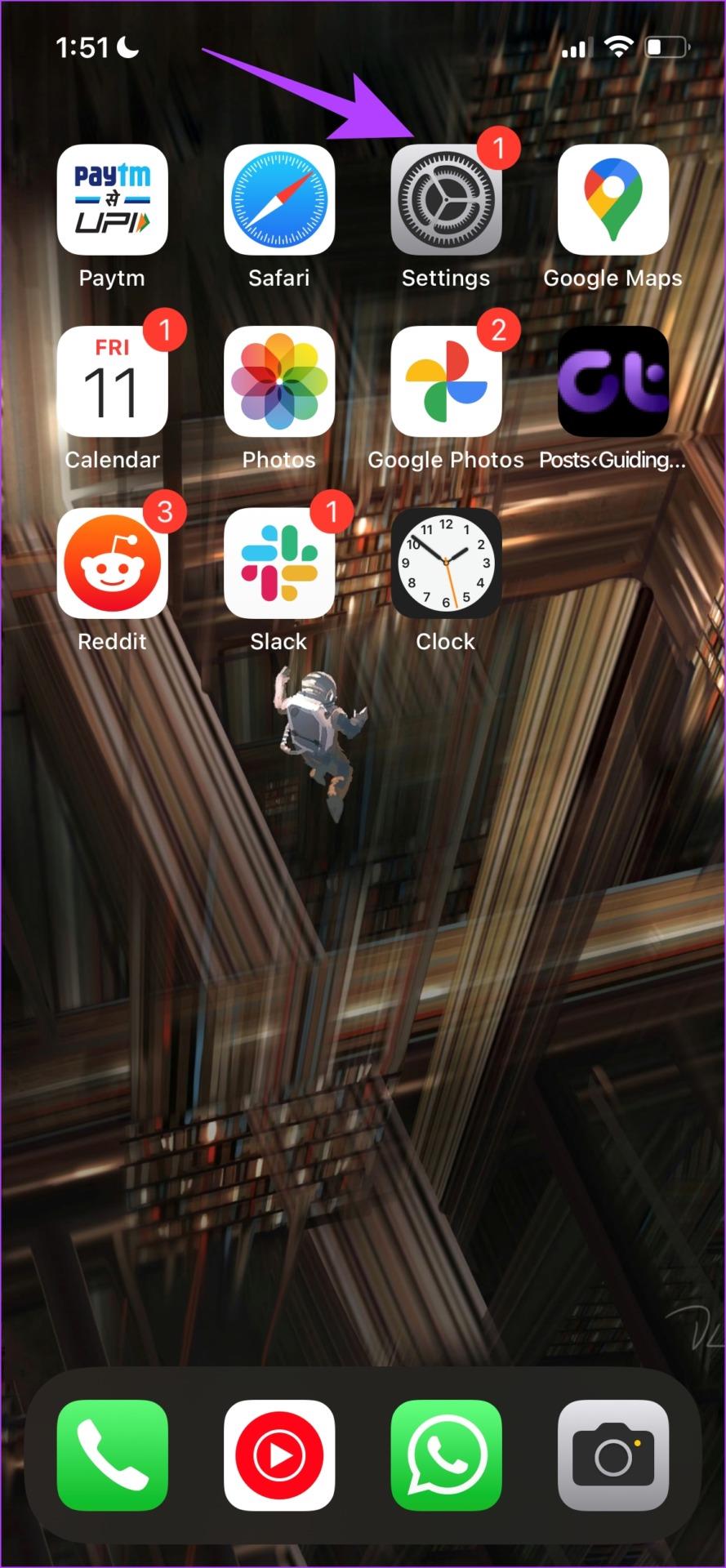
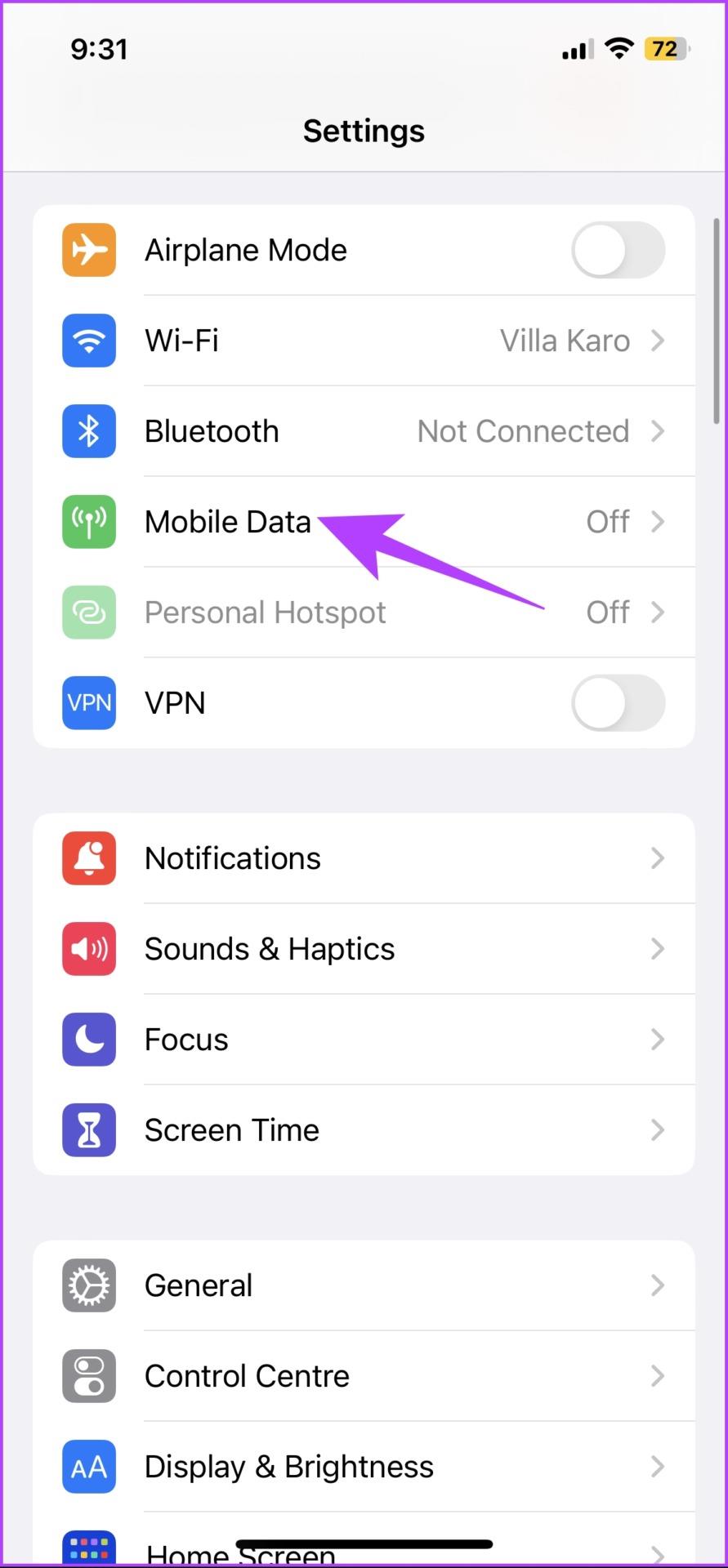
步驟 3:向下捲動以找到「郵件」應用程序,然後打開該應用程式的開關。這使得應用程式能夠存取蜂窩數據。
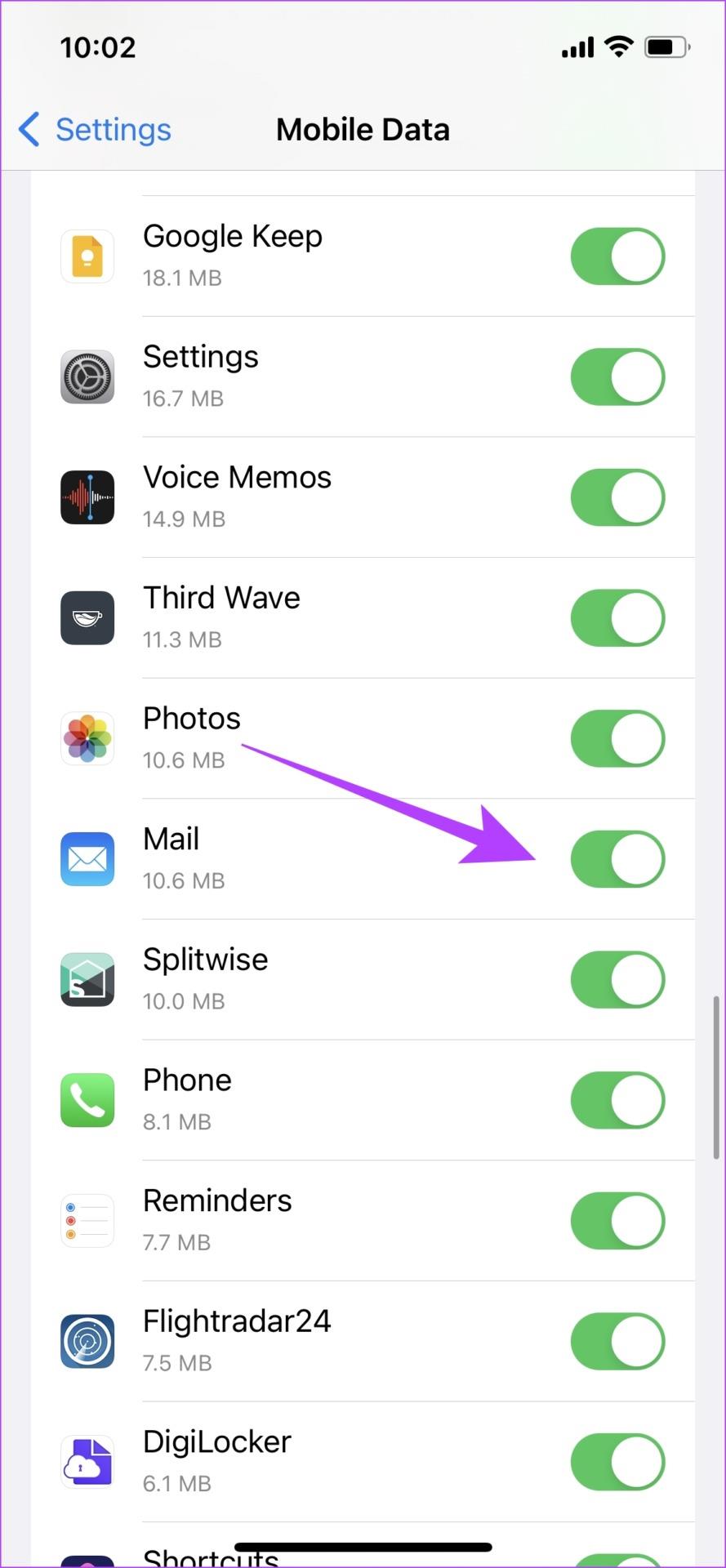
5.檢查iPhone上的儲存空間
如果您的 iPhone 儲存空間已滿,您可能無法在郵件應用程式上查看或下載附件。如果由於儲存空間不足而無法下載任何其他文件,則郵件應用程式可能根本不會顯示下載附件的選項。
因此,在這種情況下,請確保釋放一些空間。
第 1 步:開啟「設定」應用程式。
第 2 步:點擊常規。
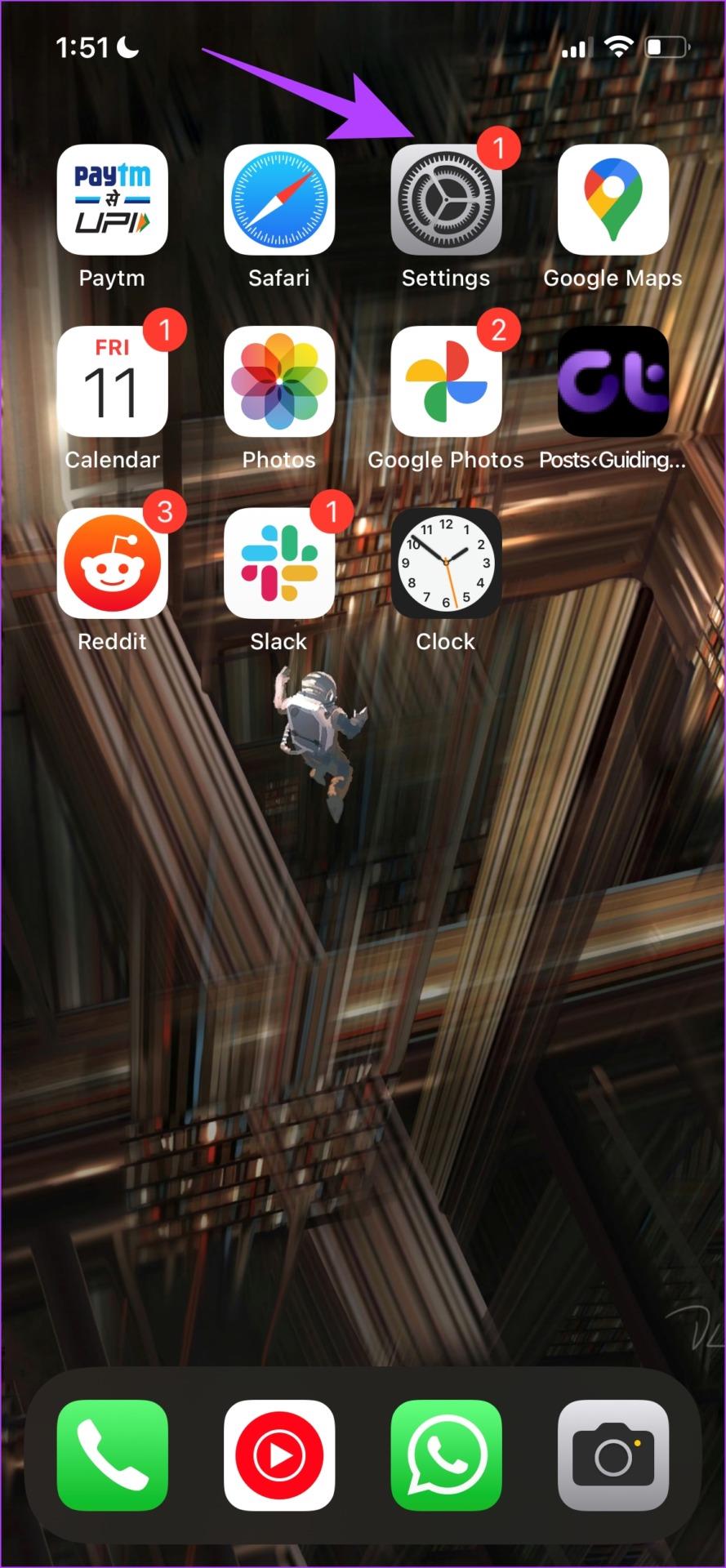
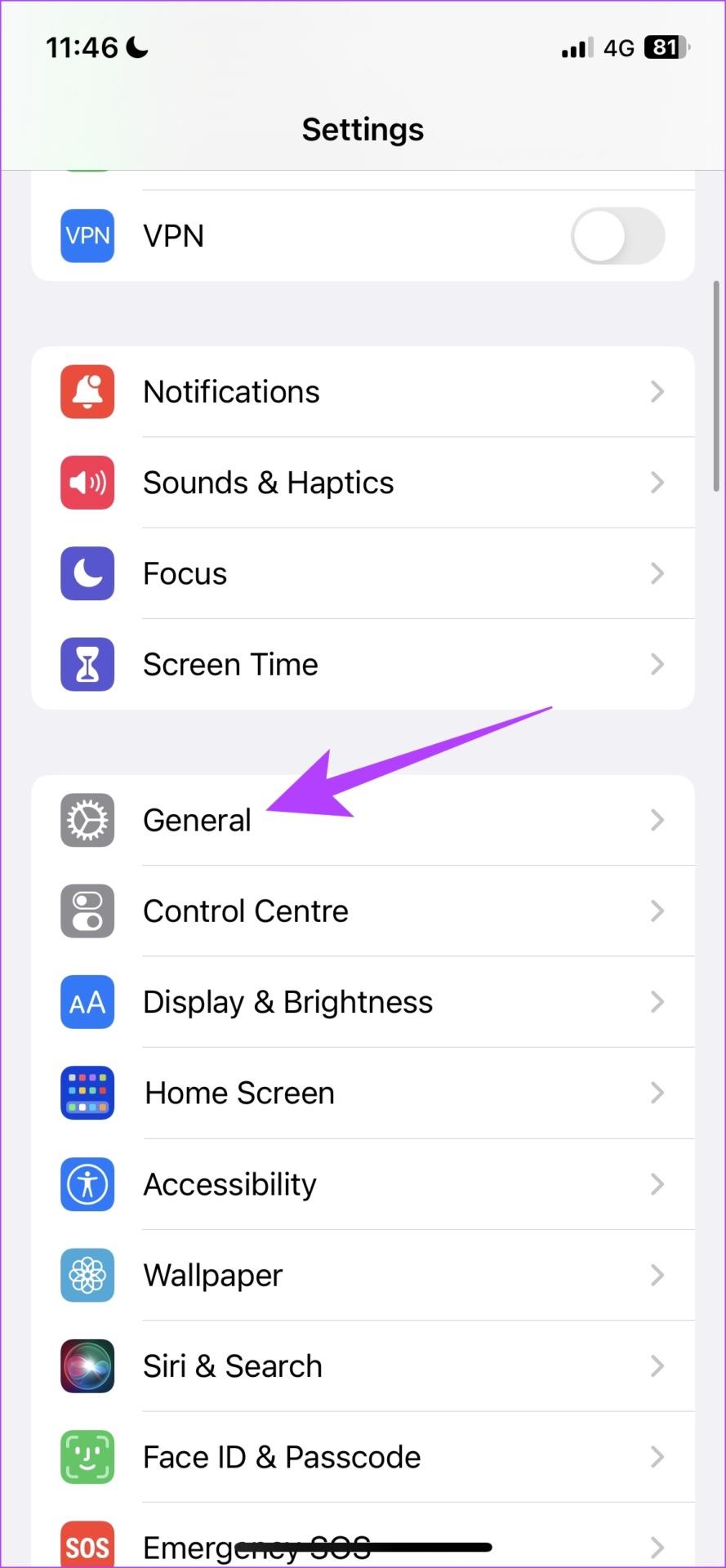
步驟 3:點擊 iPhone 儲存空間,並確保 iPhone 上有足夠的剩餘空間。
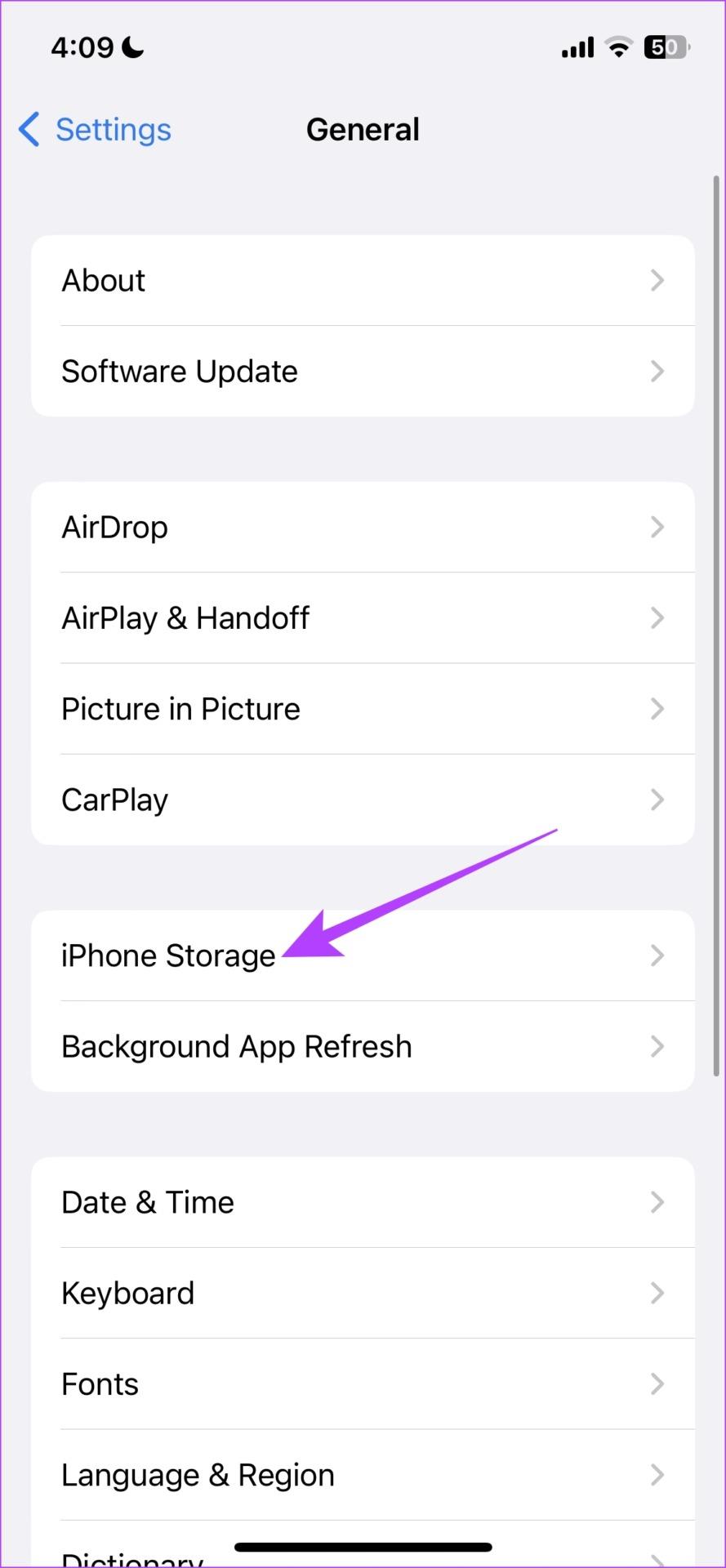
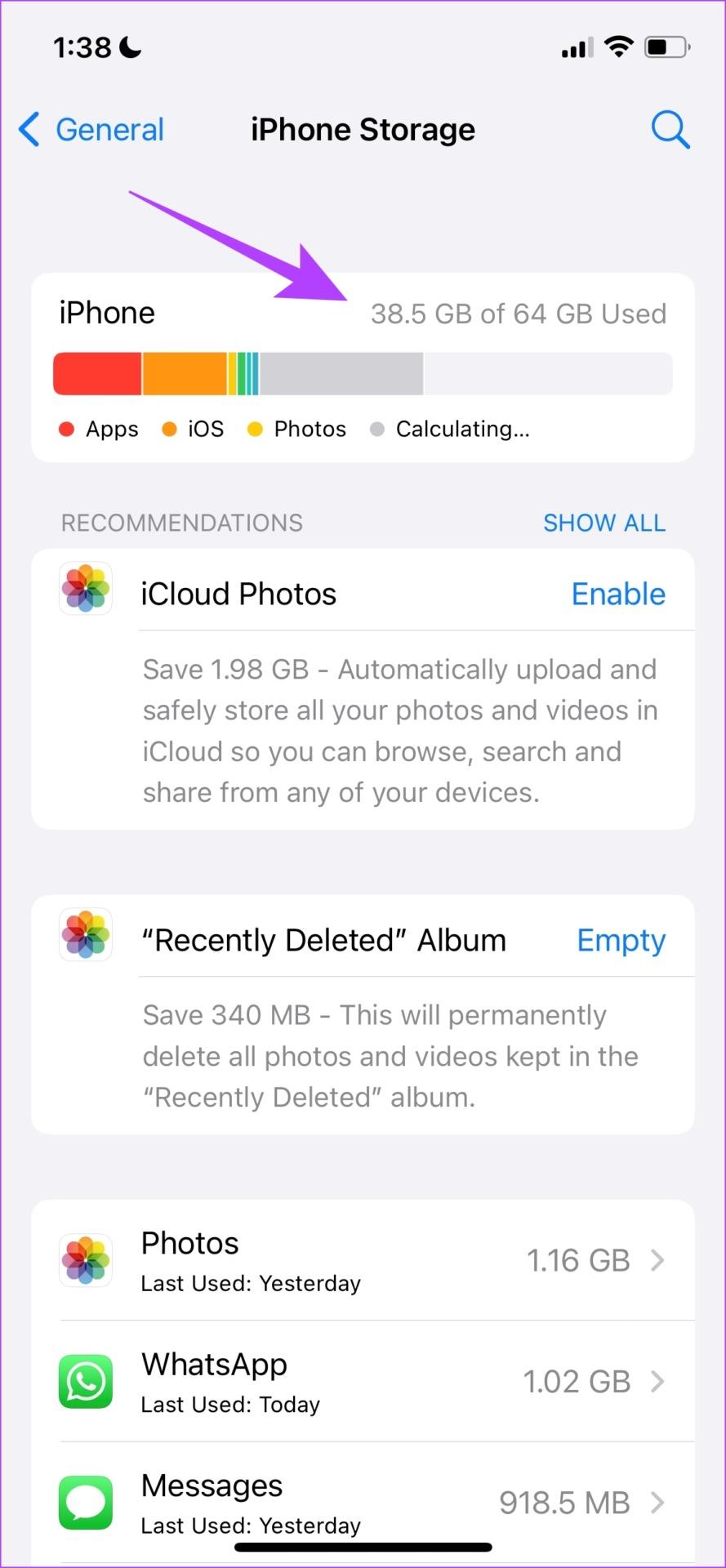
如果儲存空間已滿,請依照下列步驟清除 iPhone 上的其他儲存空間。但是,如果您有可用儲存空間但仍然無法查看郵件附件,請嘗試更新您的 iPhone。
6. 更新你的iPhone
如果郵件不顯示附件是一個普遍存在的錯誤,Apple 將注意到這一點,並透過 iOS 更新修復該問題。因此,始終建議使用最新版本的 iOS。以下是更新 iPhone 的方法。
第 1 步: 開啟「設定」應用程式。
第 2 步: 點擊常規。
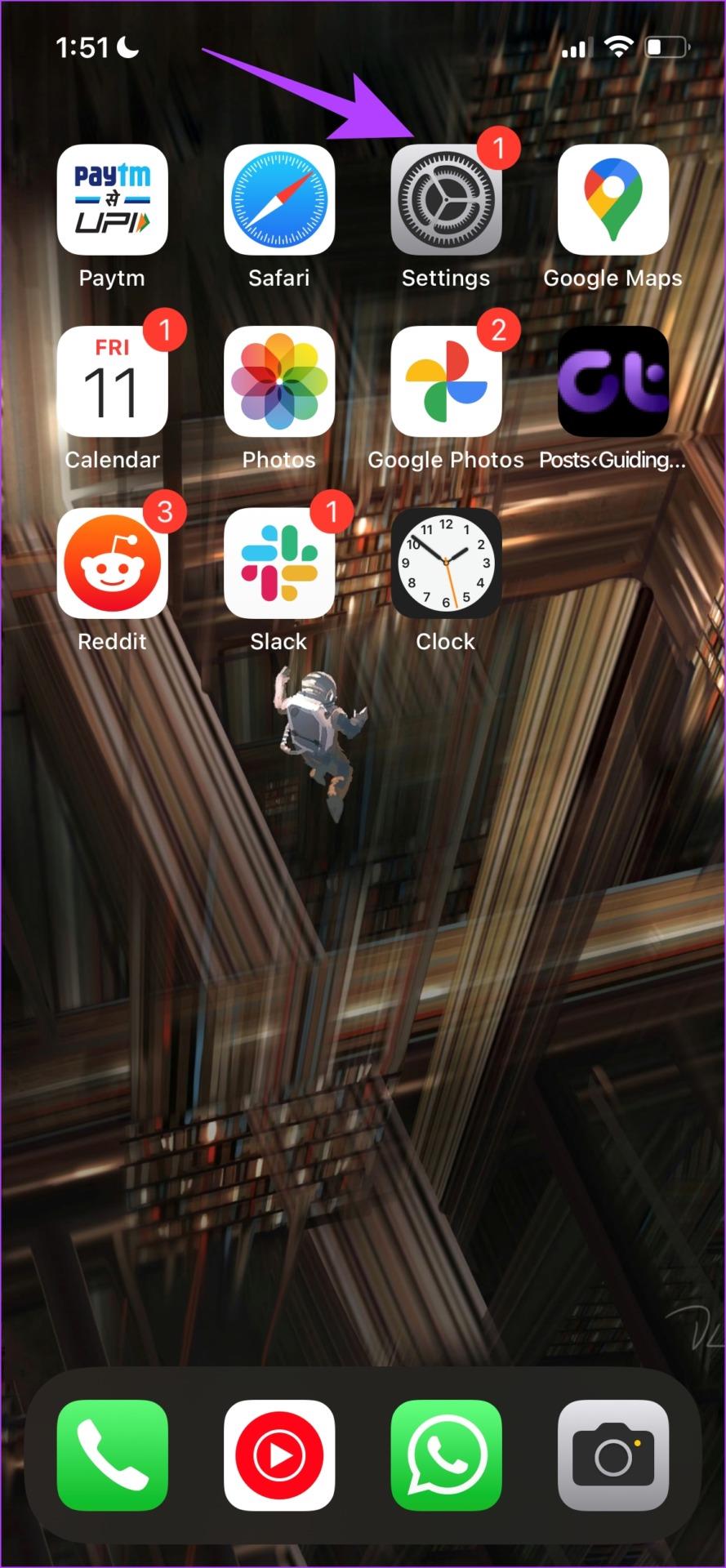
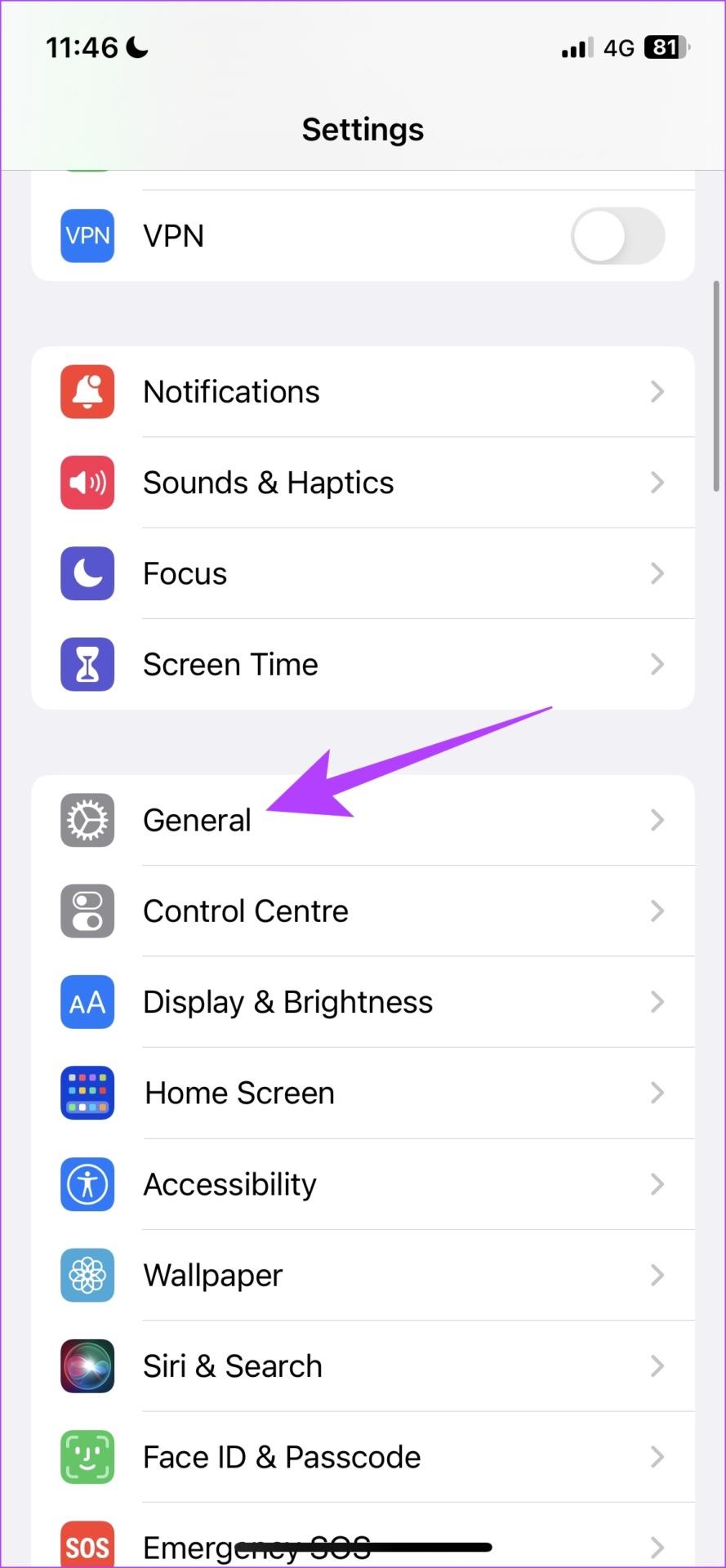
步驟 3: 點選軟體更新。
步驟 4: 如果有可用更新,您將在此處找到「下載並安裝」選項來更新 iPhone 上的 iOS。點擊它。
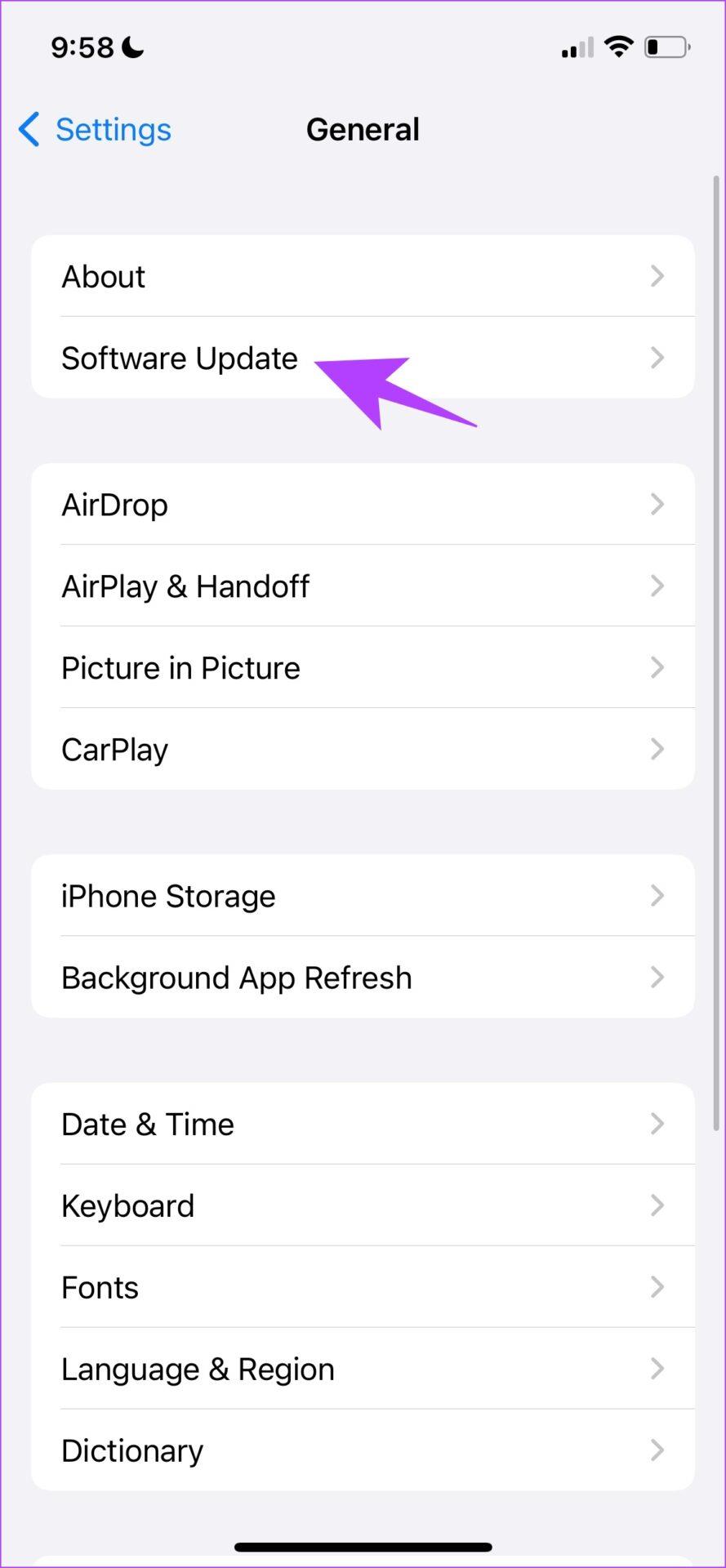
如果沒有可用的更新或更新 iPhone 後問題仍然存在,請重置網路設定。
7. 重置網路設置
重置網路設定 將重置 iPhone 上所有與網路相關的配置並建立新的連線。重置網路設定後,郵件應用程式很有可能從伺服器取得附件。
注意:此選項會忘記 iPhone 上的 Wi-Fi 密碼並重設您所做的所有網路設定。因此,請確保在刪除Wi-Fi 密碼之前查看並保存它們。
第 1 步: 開啟「設定」應用程式。
第 2 步: 點擊常規。
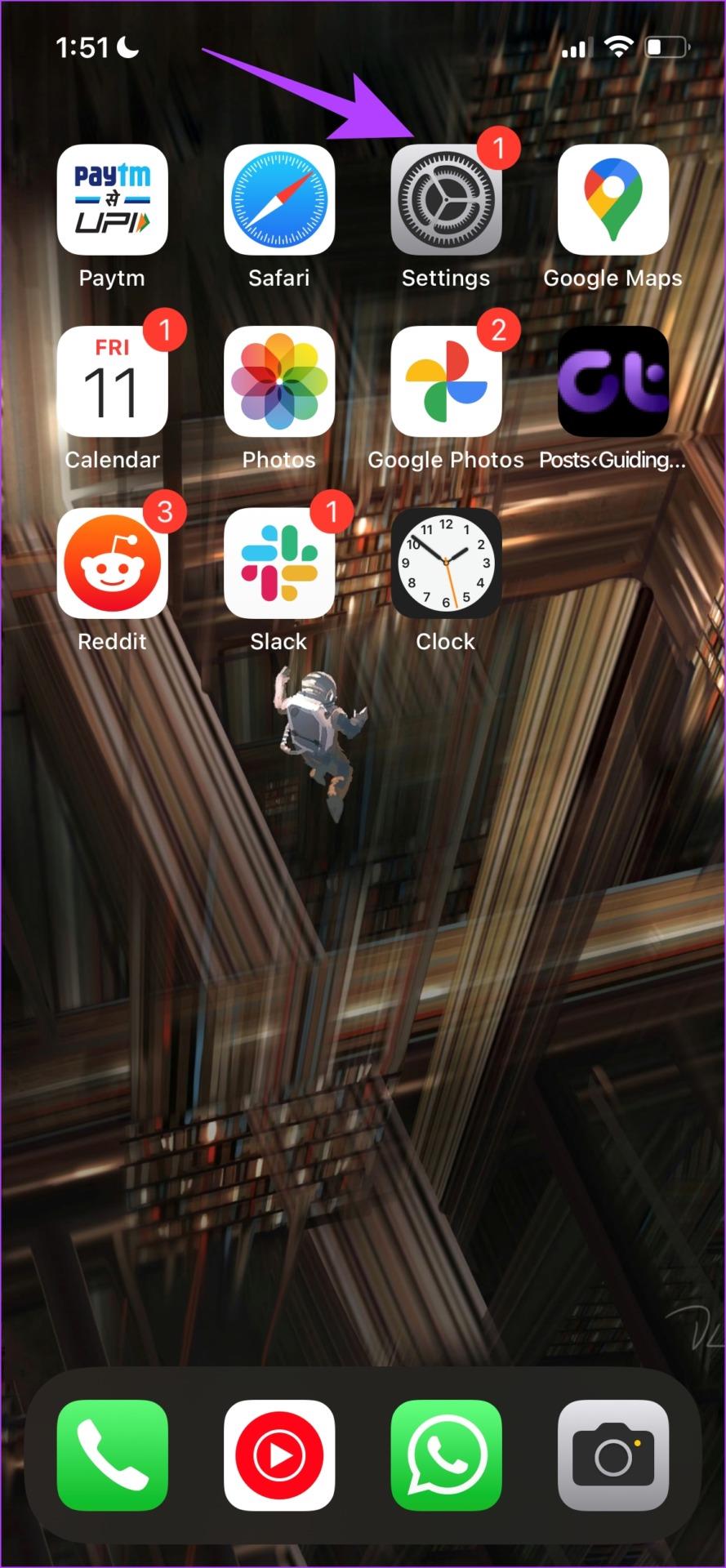
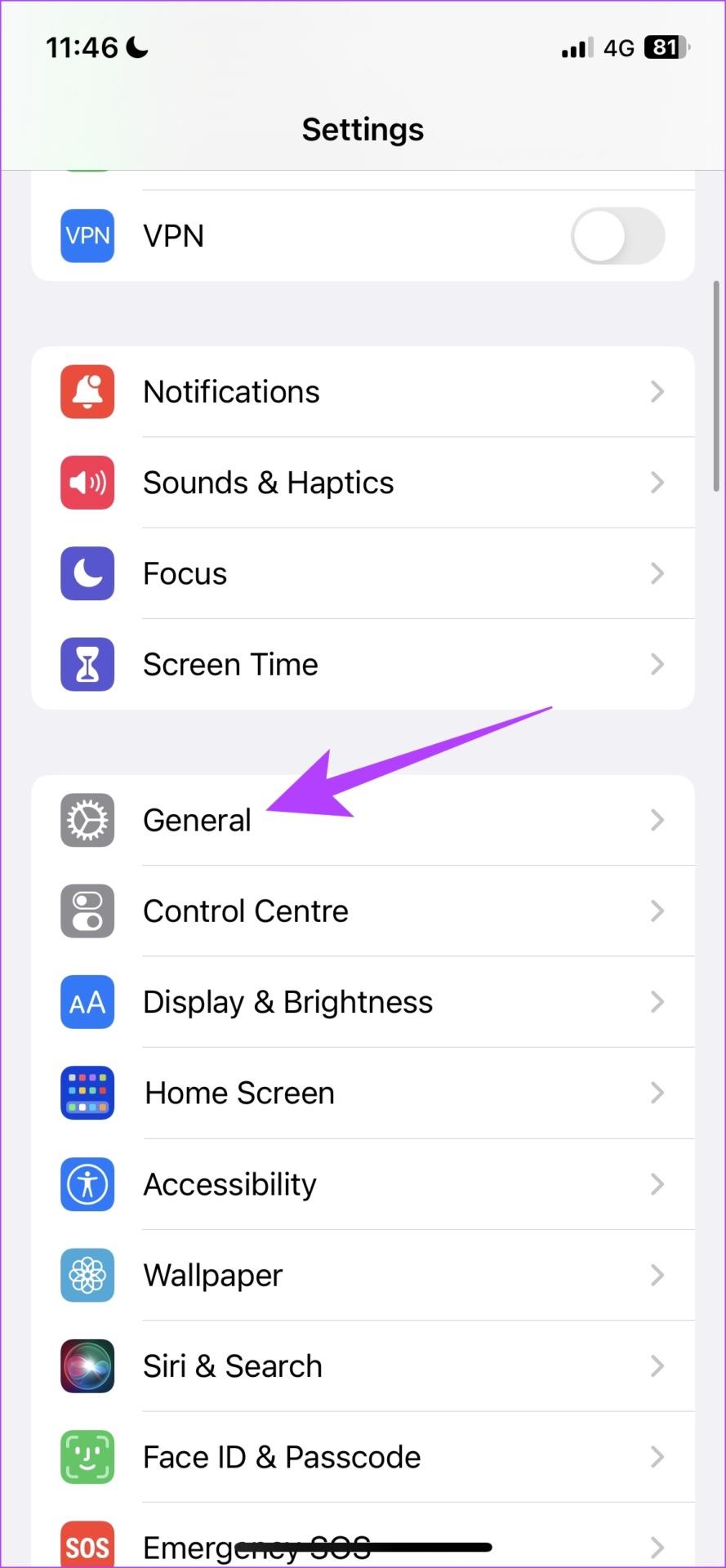
步驟 3: 選擇「轉移或重置 iPhone」並點擊「重置」。
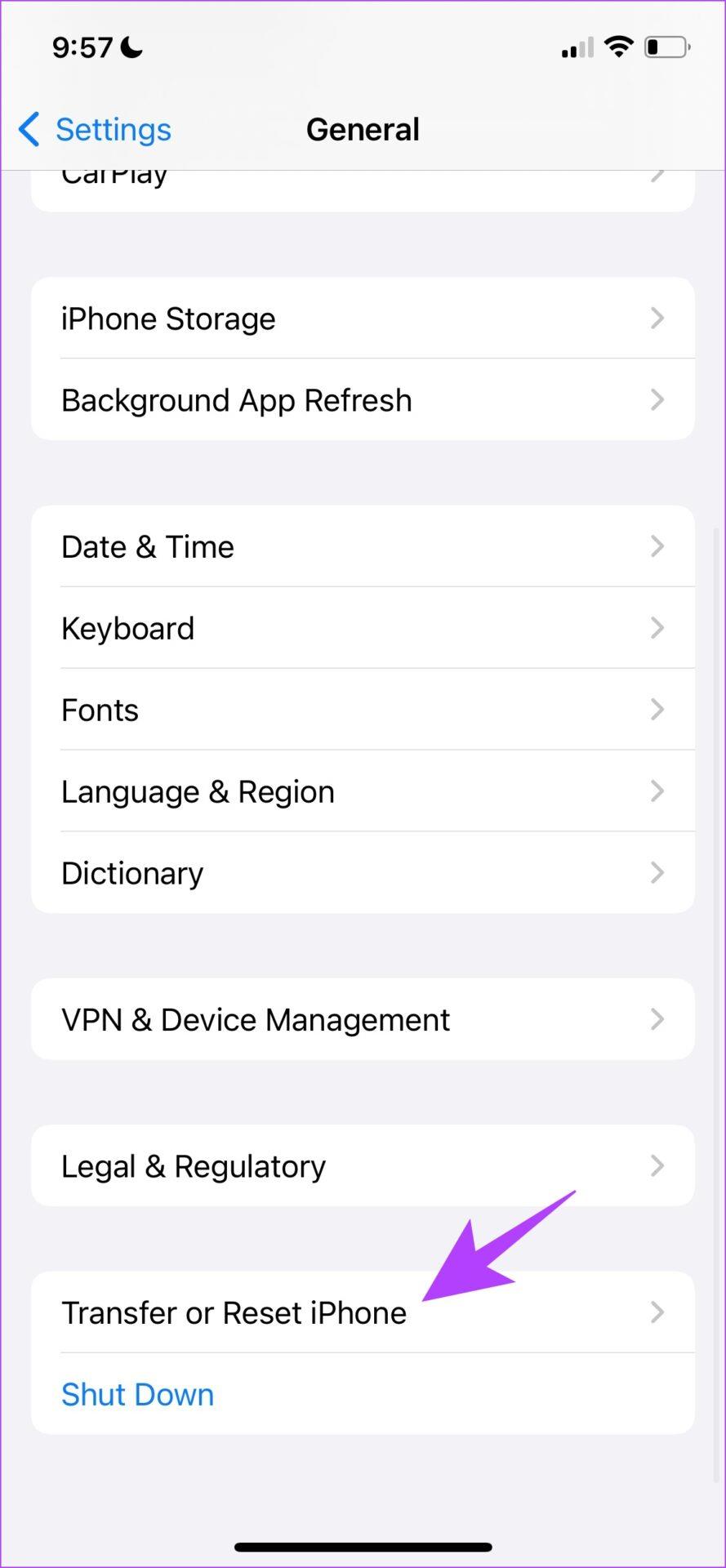
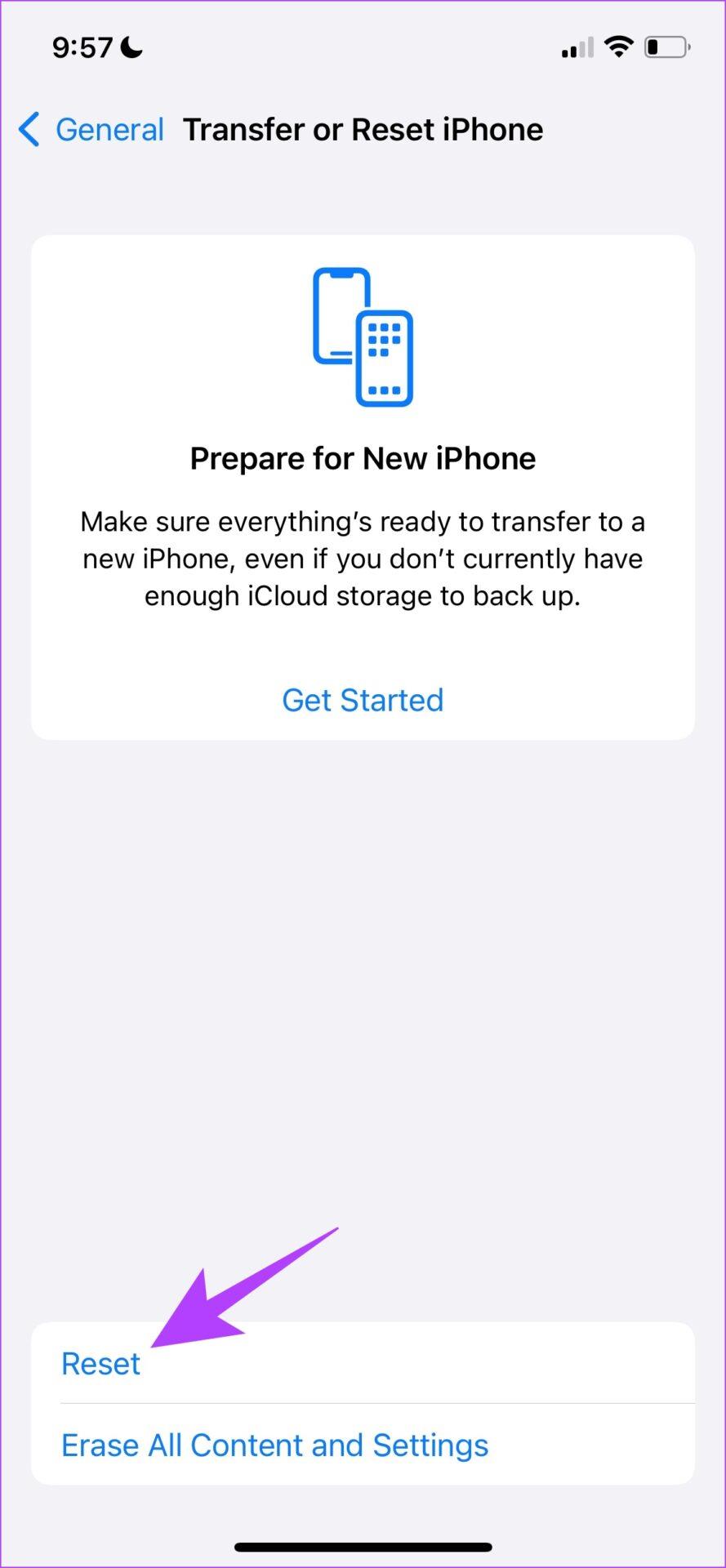
步驟 4: 最後,點選重置網路設定。這將確保您的所有網路設定恢復到原始狀態。
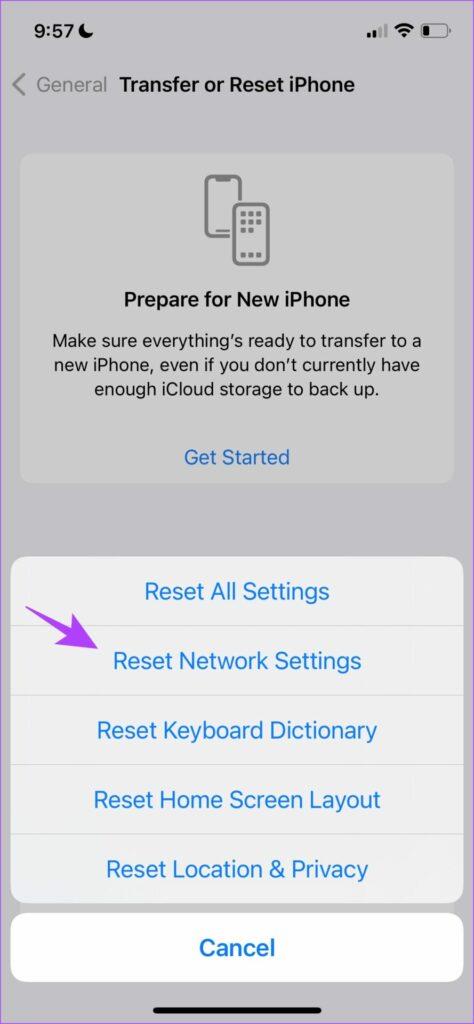
8.使用不同的郵件應用程式
好吧,如果沒有其他方法,這是您可以嘗試的最後一個方法。放棄郵件應用程式並使用其他應用程序,直到蘋果發布一些更新來解決問題。蘋果公司透過蘋果地圖做到了這一點,並對其進行了顯著改進,所以不要失去希望。
我們最好的建議是使用iPhone 的頂級 Apple Mail 替代品之一。
就這樣吧。如果郵件附件未顯示在 iPhone 上的預設郵件應用程式中,這就是您可以執行的所有操作。如果您有更多問題,可以查看下面的常見問題部分。
iPhone 上郵件應用程式的常見問題解答
1. iPhone Mail 應用程式上的附件大小限制是多少?
這取決於您的電子郵件服務提供者 - 例如,Gmail 允許您發送最大 50 MB 的檔案。
2. iPhone 上的郵件應用程式可以在 Windows 上運行嗎?
您可以在 Windows 版 iCloud 服務上存取您的 Apple 信箱。
3. 您可以在 Gmail 應用程式上註冊 iCloud 嗎?
不可以,您無法在 Gmail 應用程式上新增 iCloud 帳戶。
輕鬆下載附件
我們希望本文可以幫助您解決問題並輕鬆下載 iPhone 郵件應用程式上的所有配件。我們希望蘋果能夠盡快改進郵件應用程式並推送更新。我們真的很喜歡蘋果提供的用戶介面,如果蘋果繼續解決所有問題,我們會堅持使用預設的郵件應用程式。
解决苹果iPhone或iPad屏幕看起来放大且使用困难的问题,因为iPhone卡在缩放问题上。
学习如何通过本教程访问Apple iPad上的SIM卡。
在此帖子中,我们讨论如何解决Apple iPhone中地图导航和GPS功能无法正常工作的常见问题。
iOS 16 照片摳圖不起作用?了解如何透過 8 種方法修復這個問題,從確保設備和文件格式兼容性開始。
厭倦了拍照時的快門噪音?您可以使用以下 6 種簡單方法來關閉 iPhone 上的相機聲音。
了解如何將“照片”同步到iPhone的最新方法,確保您的照片安全有序。
使用 iPhone 上的 NFC 標籤以無線方式輕鬆傳輸數據。了解如何使用 NFC 標籤讀取器和 NFC 標籤寫入器。
離開家庭共享並獨自一人。了解如何在 iPhone、iPad 和 Mac 上的「家人共享」中離開或刪除某人。
解決使用 Microsoft Authenticator 應用程式時遇到的問題,包括生成雙因素身份驗證代碼的故障,提供有效的解決方案。
了解您的 iPhone 如何收集分析資料,以及如何停用這些功能以保護您的隱私。






